Главная >> Полезности >> Скриншоты
Все о скриншотах: что это такое, зачем они нужны и как их делают
СКРИНШОТ - это мгновенный снимок экрана монитора, изображение, которое показывает в точности то, что показывается на вашем мониторе в конкретный момент.
В каких случаях обычно используются скриншоты
- Допустим, вы нашли что-то интересное на web-странице и хотите сохранить то, что увидели, на память или чтобы показать это вашему другу - ведь веб-страницы имеют свойство меняться или даже удаляться с сайтов. Или вы точно знаете, что не увидите того же содержимого при последующей загрузке страницы (если содержание страницы динамическое). У вас единственный выход - запечатлеть то, что вы увидели, как изображение.
- Скриншот экрана у вас может попросить сотрудник технической поддержки удаленного сервиса. Например, у вас не работает какое-либо приложение, и специалисту необходимо увидеть, что именно отображается на экране при ошибке приложения. Если вы отправите ему скриншот, он увидит все так, как если бы сидел за вашим компьютером. Удобно и вам, и ему, правда?
Как делать скриншот
Для этого существуют даже специальные программы, но мы с вами пойдем простейшим путем. Нам понадобится любой графический редактор, который есть в вашей операционной системе. Подойдет даже приложение из стандартного набора Windows - редактор Paint, но лучше использовать профессиональный софт, например, Adobe Phtoshop, для оптимизации изображения (уменьшения размера и т.п.).
1. Выберите тот порядок и размер окон (приложений) на экране, который вы хотите сохранить.
2. Нажмите клавишу PrtScr (Print Screen - напечатать снимок) на клавиатуре. Эта клавиша находится в правой верхней части экрана:

Этим действием вы делаете изображение-снимок вашего экрана и копируете его в буфер обмена.
- Если вы нажмете комбинацию клавиш Alt + PrtScr, то в буфер обмена скопируется содержимое активного окна, а не всего экрана.
3. Откройте любой графический редактор, например Paint.
4. Вставьте изображение из буфера обмена в документ.
5. Далее вы можете сделать две вещи:
а) сразу сохранить изображение в предпочитаемом вами формате (я советую gif, потому что для тех целей, для которых обычно используется скриншот, не требуется большое количество цветов и плавность цветовых переходов, зато предпочтительна высокая четкость изображения);
б) отредактировать и оптимизировать изображение, чтобы вырезать интересующую вас часть, а также сжать изображение: если вы будете выкладывать скриншот на веб-странице или отправлять его по электронной почте, то за огромный размер файла вам не скажут "спасибо" ни посетители этой страницы, ни получатель письма.
Пример оптимизированного изображения скриншота:
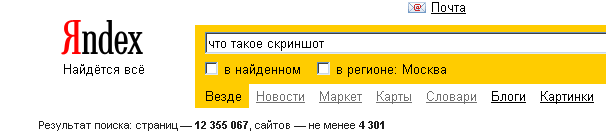
(Формат GIF, размер изображения - 606х139, размер файла - 5 килобайт)
